Како да ставите траку задатака на било које место на екрану монитора у Виндовс 11
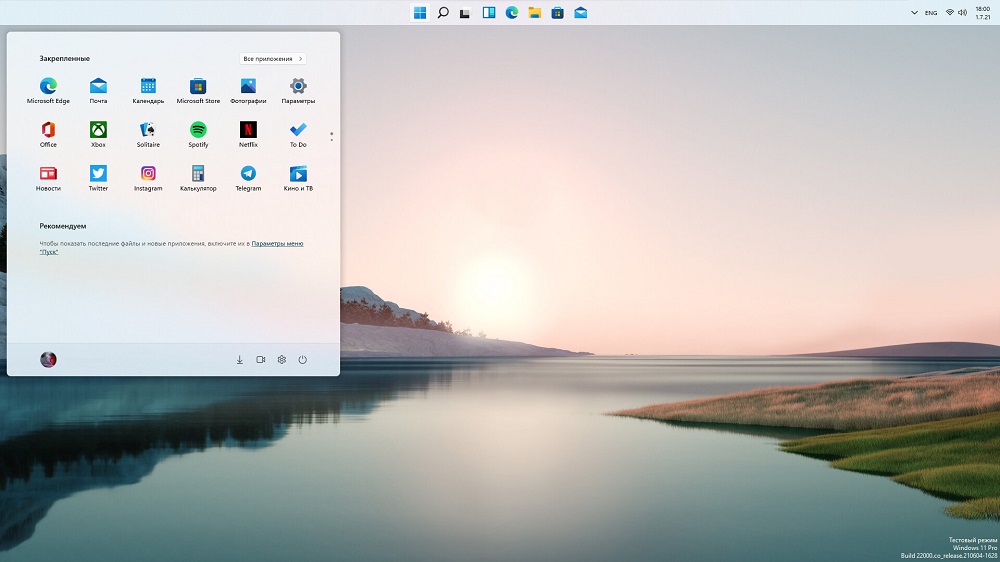
- 1975
- 175
- Roman Fritsch
Процене најновијих оперативног система Виндовс 11 од Мицрософта Вари Велико. Значајан део корисника који су мигрирали из Виндовс 10, није све у знатно обрађеном интерфејсу водећег оперативног система. Највише притужби повезане су са локацијом и смањите функционалност плоче траке задатака. Ако је у "првих десет" било могуће поставити многе параметре панела, тада су у 11 верзија такве могућности биле веома резане, барем са редовним средствима. Али то не значи да уопште нису: Неки од њих се могу применити кроз системски регистар, неки уз помоћ треће стране. Данас ћемо размотрити како можете да промените локацију траке задатака, јер се сада налази само одоздо и без специфичних знања, неће радити на премештању на друго место.
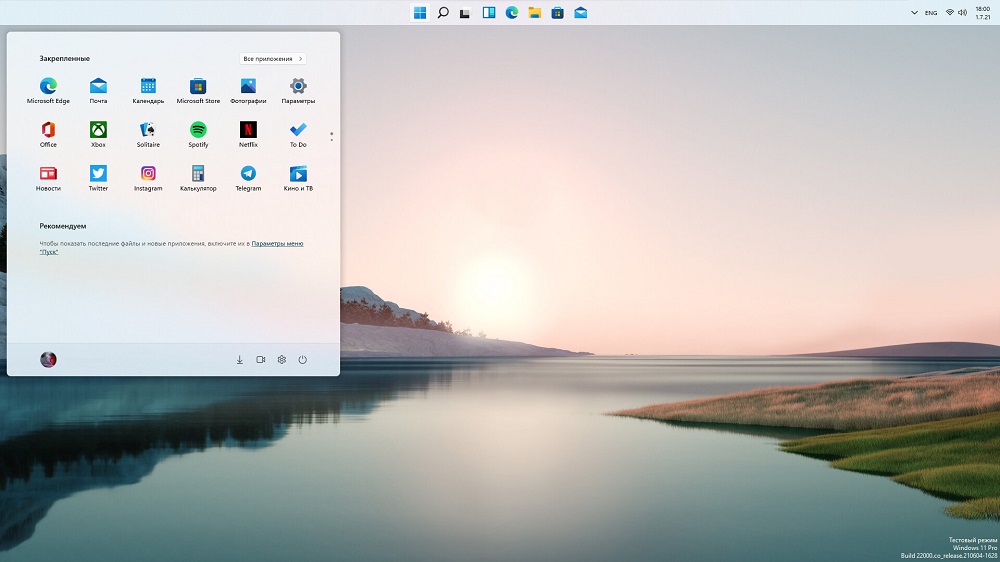
Методе померања плоче за задатак у Виндовс 11
За већину, стандардна локација траке задатака је позната, али постоји категорија корисника за које је прикладније за расељење на странама или горе. Није било проблема у оперативном систему Виндовс 10 - трака задатака не би се могла поставити на лево, са десне стране, па чак и више на врху. Након транзиције, морали су се суочити са непријатном чињеницом - недостатак одговарајућих поставки. Сада, да пребаците панел, морате да прибегнете разним триковима. Али ако вам је стварно потребно, зашто онда не?
Како померати траку задатака на Виндовс 11 на кату
Свих алтернативних начина постављања траке задатака на горњи екран монитора, најпопуларнији. Ево целе ствари у навику: неки воле да бацају поглед, други погоднији је преглед горњег дела монитора. Пошто не постоје редовни начини за обављање таквог поставке у Виндовс 11, моратићете да се покуцате у регистар или користите софтвер трећег партија.
Кроз регистар ова операција се врши на следећи начин:
- Вин + Р комбинација Позовите конзолу "Наступи", унесите наредбу Регедит, потврдите унос притиском на притиском;
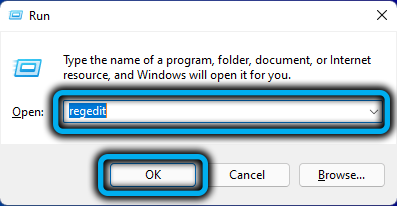
- Потпуно отворимо грану
ХКЕИ_ЦУРРЕНТ_УСЕР / Софтвер / Мицрософт / Виндовс / Термунверсион / Екплорер / СтуцкЦрецтс3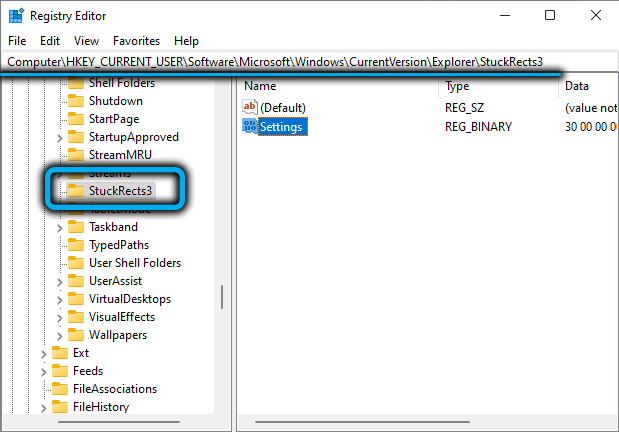
- У десном блоку правимо двоструки клик према параметру поставки;
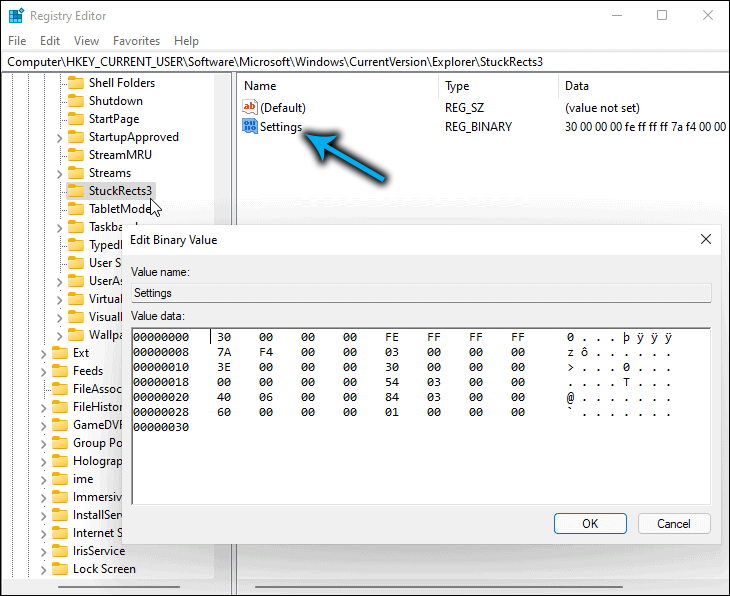
- Пошто има бинарни формат, уредник у облику стола ће се отворити. Занимају нас линија која почиње са 00000008 и ФЕ колоном;
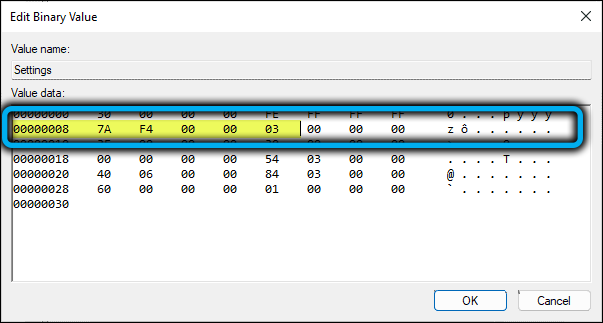
- На њиховој раскрсници треба да буде број "03", мора се променити у "01" и кликните на ОК;
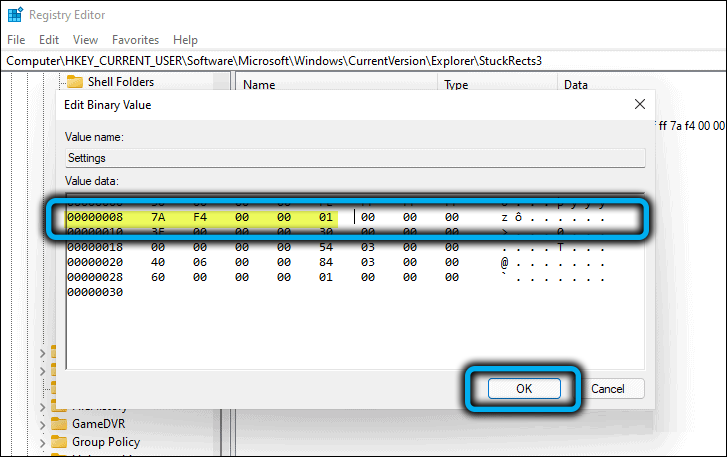
- Затворите уредника регистра.
Да бисте направили плочу за задатак да се крене горе, мораћете да поново покренете рачунар.
Они који заиста не воле да уређују регистар, и то је заиста ризична операција, прети непредвидивим последицама са погрешним акцијама, може се саветовати да користи услужни програм задатака11, чија се најновија верзија може преузети на веб локацији ГитХуб-а.
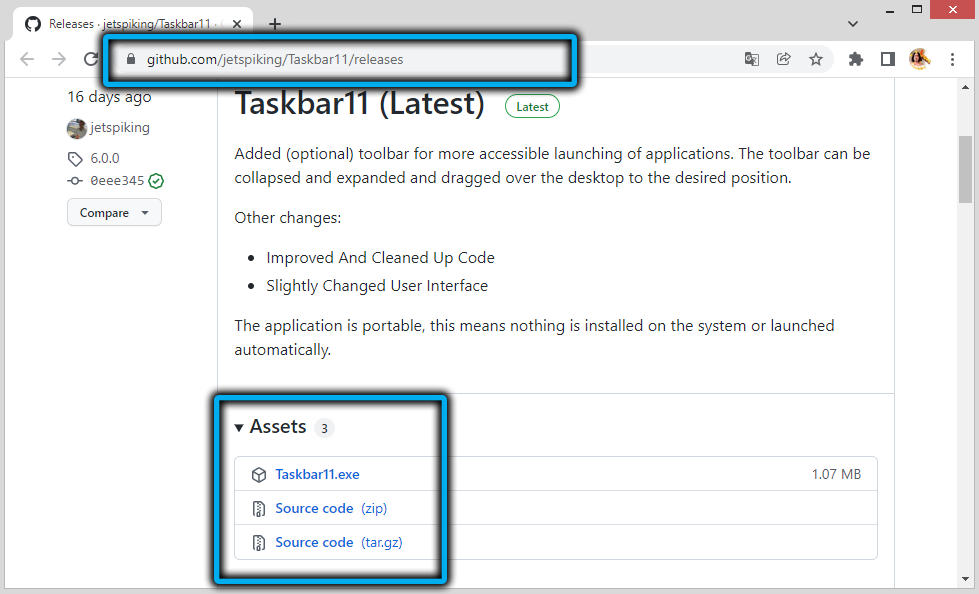
Имајте на уму да приликом коришћења претраживача Мицрософт Едге можете добити упозорење са паметног екрана Интелигентни филтер (вероватно због чињенице да је услужни програм мало познат), тако да је боље користити други прегледач.
Након инсталирања програма, добићете прилику да промените следеће параметре:
- Позиција: Опција нас интереса за нас која вам омогућава да померите траку задатака или у првобитни положај, доле.
- Величина: Параметар помоћу којег можете подесити величину (мале иконе, стандардне, велике, у последњем случају, сат се може прекинути).
- Иконе: Операције на појединим иконама (укључивање / деактивација).
- Индија: Постављање дугмета за покретање (као у претходним верзијама оперативног система Виндовс, са леве стране или у центру).
- Иконе угао: Систем алат за управљање.
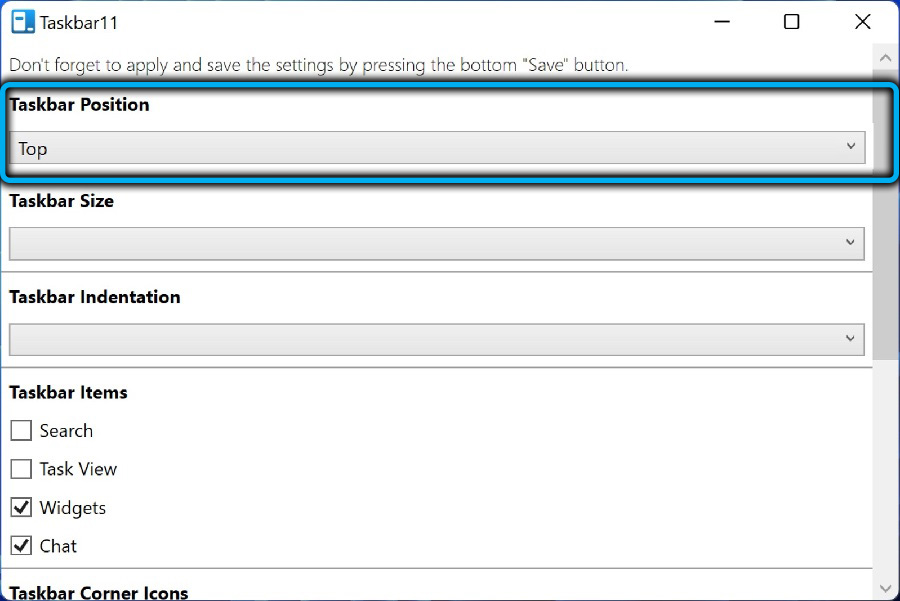
Када исправљате било који параметар да бисте решили промене, потребно је да притиснете дугме Спреми, док ће услужни програм самостално поново покренути Екплорер, који ће омогућити да се резултати одмах виде одмах, без потребе за поновним покретањем оперативног система.
Како преместити траку задатака улево
Употреба задатака11, неће бити могуће уклонити панел на левој страни - Овај услужни програм пружа могућност да се крене горе / доле. Али они корисници који су навикли када је трака задатака са леве стране, не би требало да се посебно брине, јер можете да извршите жељену операцију и кроз регистар и редовним средствима. Ово је једина ситуација, осим подразумеваног, која се може извести путем поставки оперативног система.
Дакле, како би се поставили траку задатака у Виндовс 11 са леве стране, морате да извршите следеће кораке:
- Идемо на "Подешавања" (кроз менији Старт или на бржи начин притиском на типку комбинацију Вин + И);
- У левом блоку одаберите картицу "Персонализација";
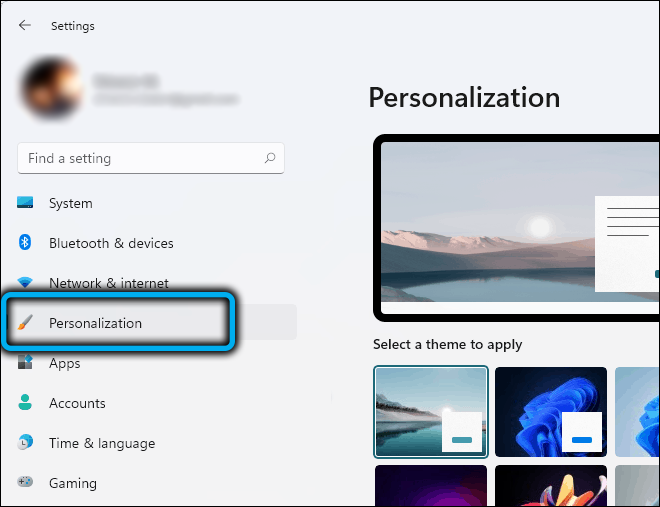
- У десном прозору кликнемо на картицу "Специал Панел";
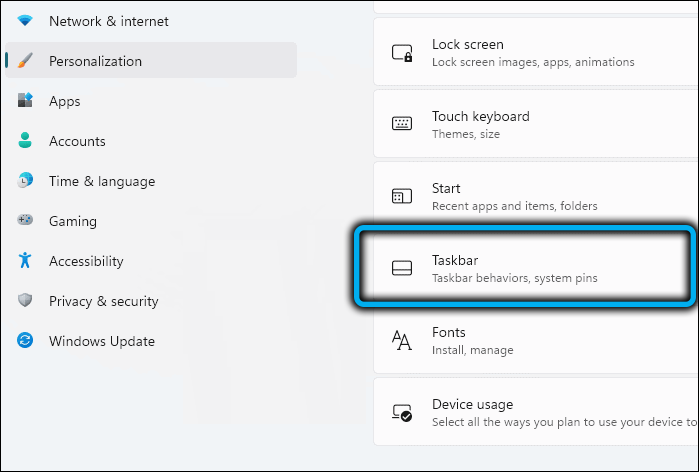
- Сматрамо блок "понашање траке задатака" и за параметар "поравнање ..." наведите вредност "лево";
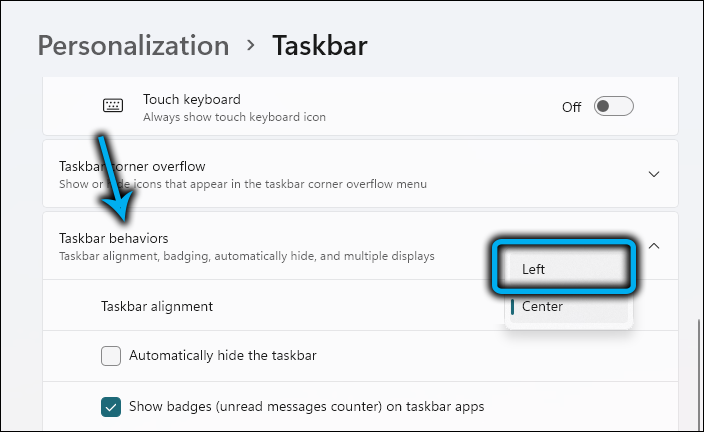
- Затворите Виндовс подешавања (не морате да потврђујете), уверени смо да се трака задатака сада налази са стране.
Они који више воле да уређују регистар пењања на Виндовс могу да саветују следећег алгоритма:
- Покрећемо регистар Едитор са Регедит командом, регрутовао се у конзоли "Екецуте" (Вин + Р);
- Прелазимо стаза ХКЕИ_ЦУРРЕНТ_УСЕР / СОФТВЕР / МИЦРОСОФТ / ВИНДОВС / ТЕРРЕНСИОН / ЕКСПЛОРЕР / Напредно;
- Ако је доступан параметар барала на задацима, мењамо његову вредност од 1 до 0, ако је одсутна, креирала (параметар типа ДВОРД32) и доделите јој вредност "0";
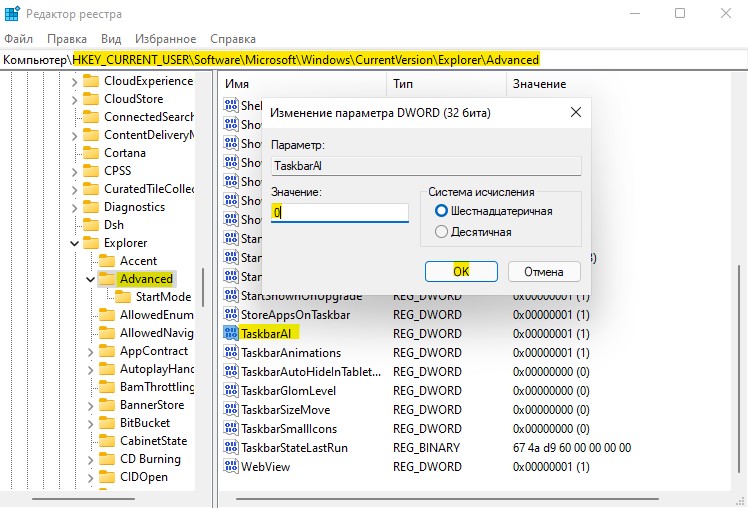
- Затворите прозор уредника.
По правилу, након уређивања регистра, рачунар се мора претворити тако да промене ступају на снагу.
Како поставити траку задатака са десне стране
Навијачи такве локације траке задатака имају само једну прилику за спровођење онога што је пожељно - уређивањем системског регистра. Извршено је на исти начин као и за постављање траке задатака на врху, само је вредност параметра поставки у наведеном положају промењена у "02". Ако одаберете "00", панел ће се налазити са леве стране, односно да је то најневерзалнији начин свих разматраних.
Успут, након затварања уређивача регистра уместо поновног покретања рачунара, можете поново покренути проводник:
- Покрећемо "менаџера задатака" (најлакши начин - кроз "Старт" мени);
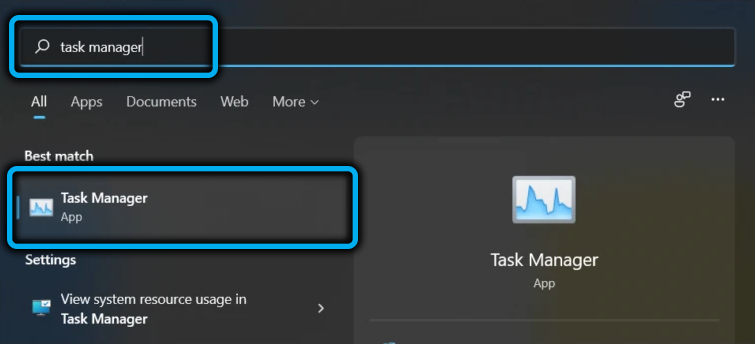
- Улазимо у картицу "Процесе";
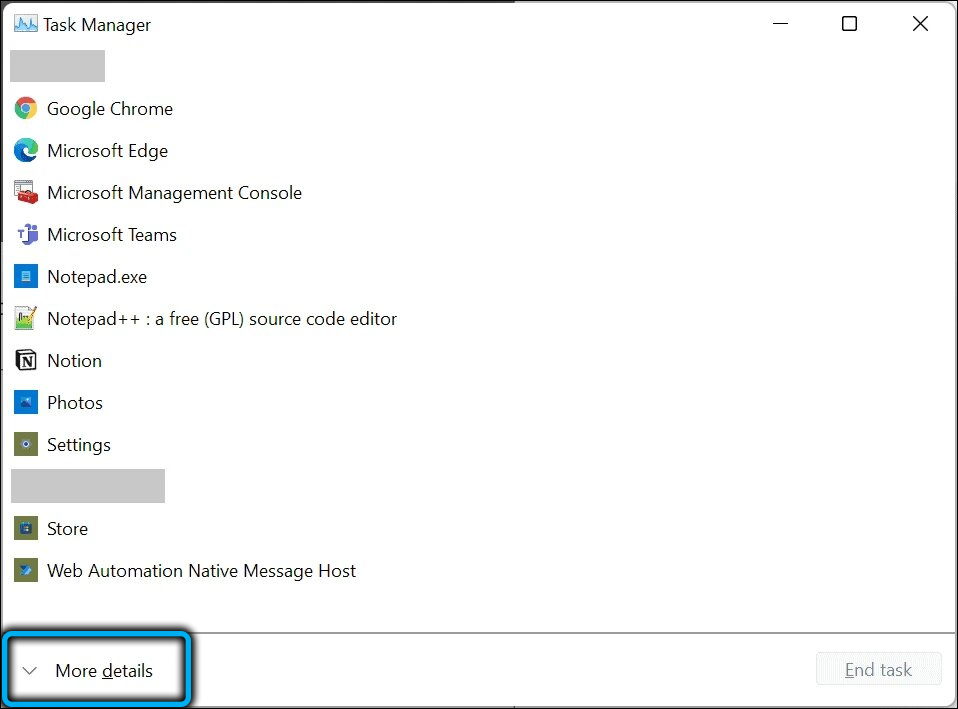
- Покупили смо курсор на линији Виндовс Екплорер;
- Кликните на дугме "Релоад".
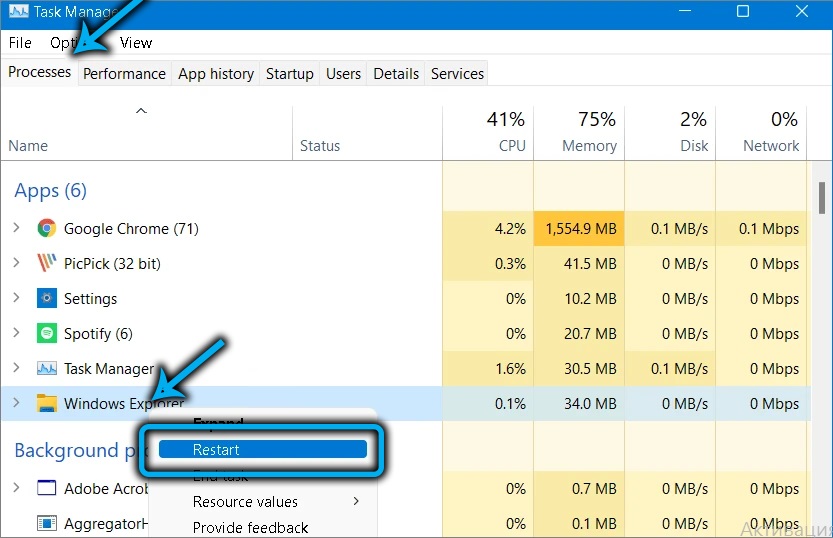
Биће много брже од поновног покретања рачунара.
Како вратити плочу задатака низ екран
Пошто је то локација подразумеваног панела за задатку, ако је потребно да га вратите на прави место, можете да користите било коју од описаних метода, укључујући две алтернативне опције за уређивање регистра. У последњем случају, потребан је поновни проточни прозори - излаз са рачуна са наредном улазом неће радити. Сада знате шта да радите да бисте пребацили панел задатака Виндовс 11 на прави положај. Нада се да ће програмери поједноставити овај поступак додавањем недостајућих опција подешавања.
Како поправити траку задатака на Виндовс 11
За многе кориснике, ово је питање прилично релевантно - случајно кретање панела је проблематично - није увек само да га вратите на своје место. У "десет" можете поправити траку задатака кроз "параметре" постављањем застава у близини одговарајуће опције. У оперативним системима Виндовс 11, нема таквог постављања. С друге стране, није било тешко померити панел као пример, тако да постоји посебна потреба за поправљањем. Међутим, многе друге функције у вези са подешавањем траке на траци задатака доступне су у новом ОС-у: Ово је такође фиксна апликација и могућност промене боје задатака, локација дугмади или аутоматски сакрије информације.
Закључак
Непријатности повезане са поставкама задатака на траци са Виндовс 11 су системски у природи. Очигледно је да ће нови корисници бити много лакше да се прилагоде новом интерфејсу. Али за већину корисника који су их подржали на новом ОС-у "десетине", одсуство многих поставки ствара очигледне непријатности, које се морају решити уз помоћ сложенијих метода. Можда ће огромне жалбе помоћи да се максимално вратите већину уређених поставки, али не би се требало надати се да ће се томе надати.
- « Неколико начина за искључивање изграђеног антивируса у Виндовс 11
- Како омогућити или онемогућити ДирецтПлаи у Виндовс 10 »

